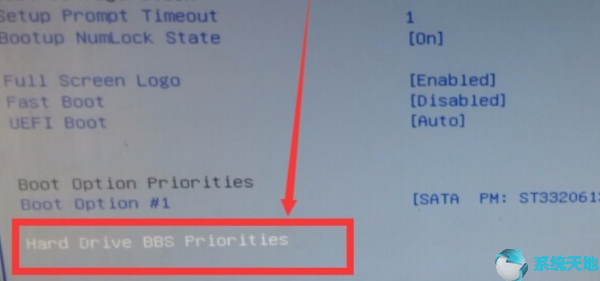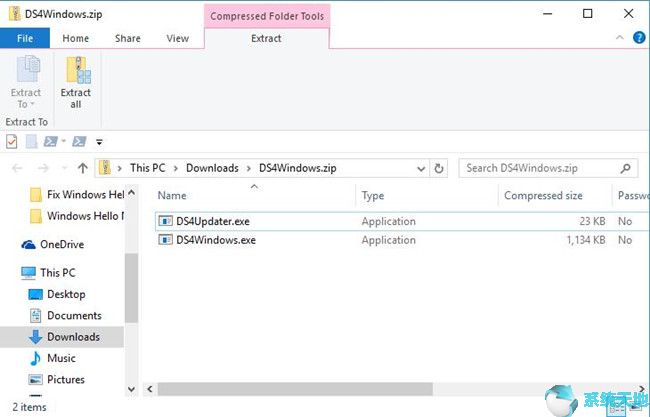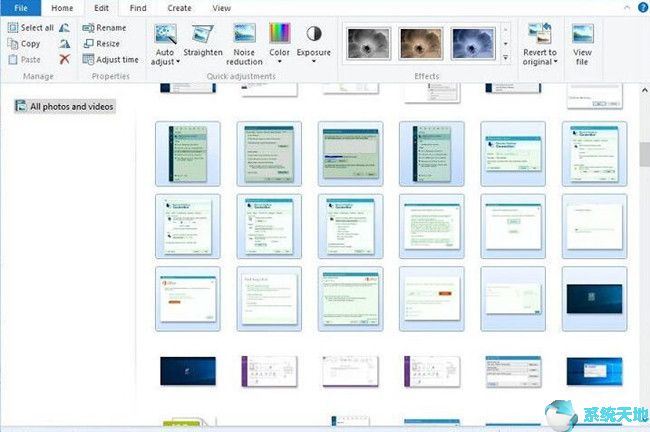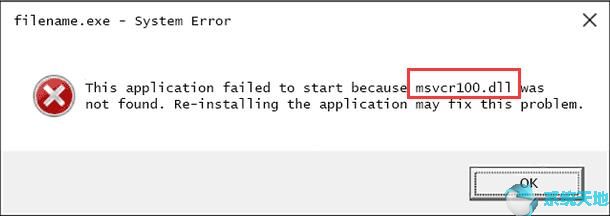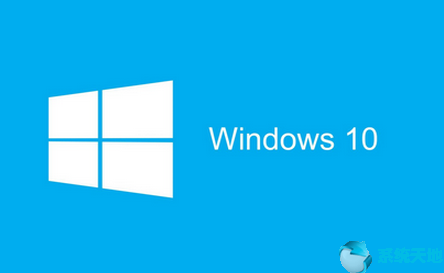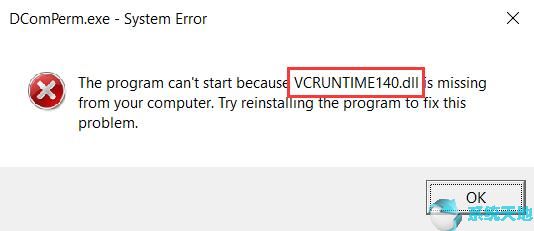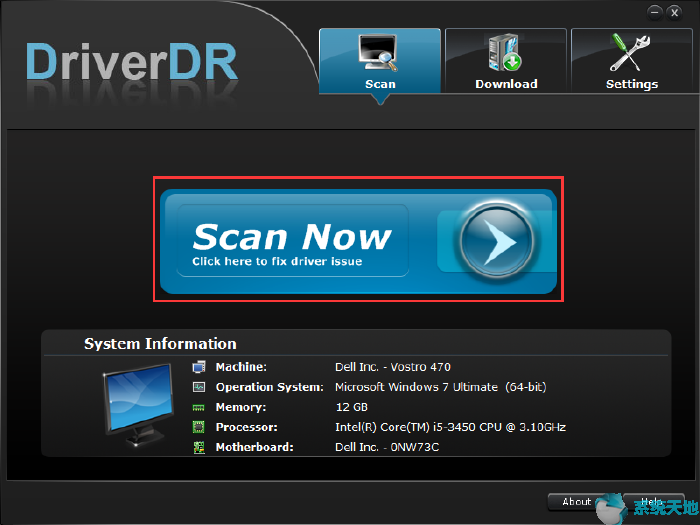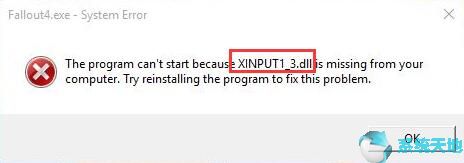
当您在Windows 10系统上运行某个或多个程序(尤其是游戏)时,突然出现错误消息:此程序无法启动,因为计算机中缺少XINPUT1_3.dll。尝试重新安装该程序来解决此问题。
或者您的计算机还会看到其他Xinput1_3.dll 错误,例如Xinput1_3.dll 未找到、Xinput1_3.dll 加载错误、Xinput1_3 未找到等。
这个DLL(动态链接库)错误并不像您想象的那么容易,因为Xinput1_3.dll文件从您的PC中消失可能是由多种原因引起的,其中最可能的原因是系统程序DirectX。
什么是DirectX 和Xinput1_3.dll?
Microsoft DirectX 是一组系统组件,允许程序(尤其是游戏)直接与音频或视频硬件配合使用。在DirectX中,X指的是Xbox名称的基础,表明它是使用Direct技术开发的。所有使用DirectX 的游戏都具有旨在改善多媒体体验的加速器。而Xinput1_3.dll是Microsoft DirectX的重要组件之一。
这样,当Xinput1_3.dll从您的Win10系统中丢失或消失时,您也可以将其归类为一种DirectX错误。例如,您的PC 上未安装DirectX、DirectX 已过期或已损坏。提示:在开始解决此Xinput1_3.dll 错误之前,您必须从Windows 10 系统上的任何DLL 文件下载站点删除所有单独下载的Xinput1_3.dll。由于DLL 文件站点上的资源未经批准,因此它们可能对您的系统构成威胁。此外,仅下载Xinput1_3.dll 文件无法处理此DirectX 错误。
如何修复Win10系统上Xinput1_3.dll缺失错误?
请按照以下步骤逐步解决此Xinput1_3.dll 未找到错误问题。
解决方案1:重新启动电脑
如果这是您第一次遇到此系统错误,则说明您的Windows 10 系统上缺少或未找到Xinput1_3.dll,或者为了确保它不符合此DirectX 问题,您最好重新启动计算机。然后,当您再次登录时,检查某些程序是否仍然存在Xinput1_3.dll问题。
解决方案2:检查DirectX 版本
关于Xinput1_3.dll和DirectX之间的关系,请确保DirectX是最新的,以应对Win10系统上Xinput1_3.dll丢失或未找到的错误。但在更新之前,您需要检查DirectX的版本。
1. 在开始搜索框中键入dxdiag,然后按Enter 键。
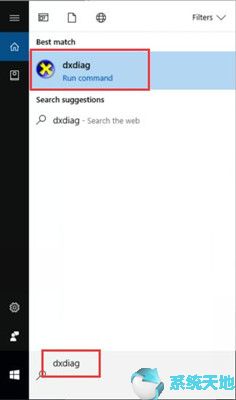
2、然后会弹出DirectX诊断工具窗口,在系统下,查看系统信息,可以看到DirectX版本。
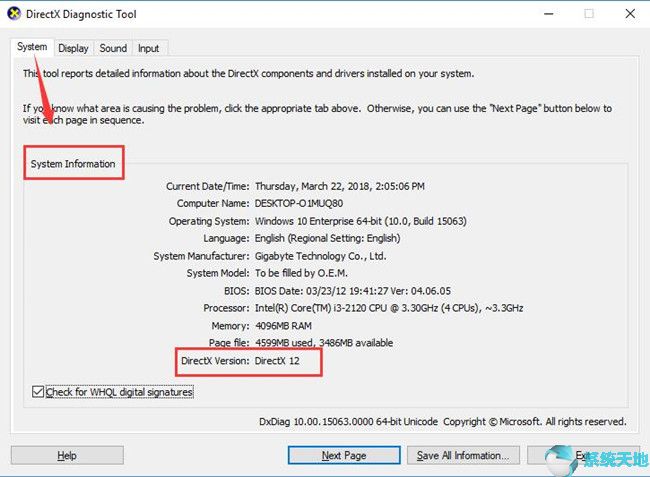
这里的DirectX版本是DirectX 12。虽然您已经知道PC上的DirectX版本,但要删除丢失或找不到的Xinput1_3.dll,您可能需要升级Windows 10系统上的DirectX。
解决方案3:更新DirectX
作为一个系统程序,DirectX 在Microsoft Windows 系统上不断更新。在Win10系统上,要获取最新的DirectX,例如DirectX 12、DirectX 11、DirectX 10,您可以尝试检查更新,其中包括您需要的DirectX。
1. 转至开始设置更新和安全。
2. 在Windows 更新下,选择检查更新。
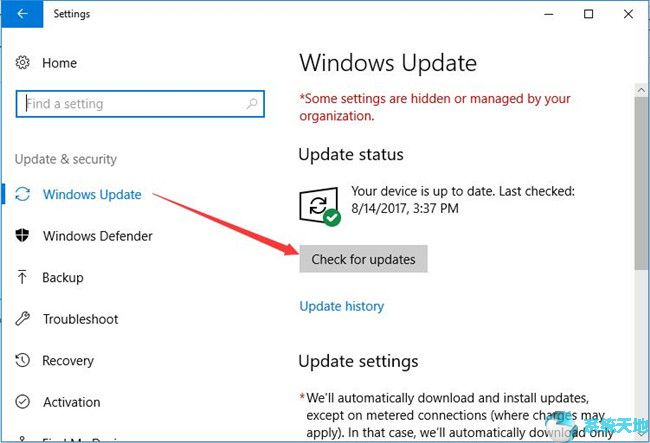
如果有任何更新可用,Windows 将使用DirectX 自动安装它们。提示:对于DirectX 9(DirectX 最终用户运行时Web 安装程序),您可能需要手动安装。为您的计算机获取最新且兼容的DirectX 后,您会发现丢失的Xinput1_3.dll 也已恢复。
解决方案4:更新显卡和显示卡驱动程序
建议下载并安装最新的显卡或显卡驱动程序,以帮助解决Win10系统上Xinput1_3.dll找不到或消失的问题。为了使事情变得更容易或更简单,您应该使用专业的驱动程序更新工具- 获取新发布的显卡和图形驱动程序。
1. 在您的PC 上下载并安装Driver Booster。
2. 单击“立即扫描”获取驱动程序,将其全部下载,然后让Driver Booster 完成下载。
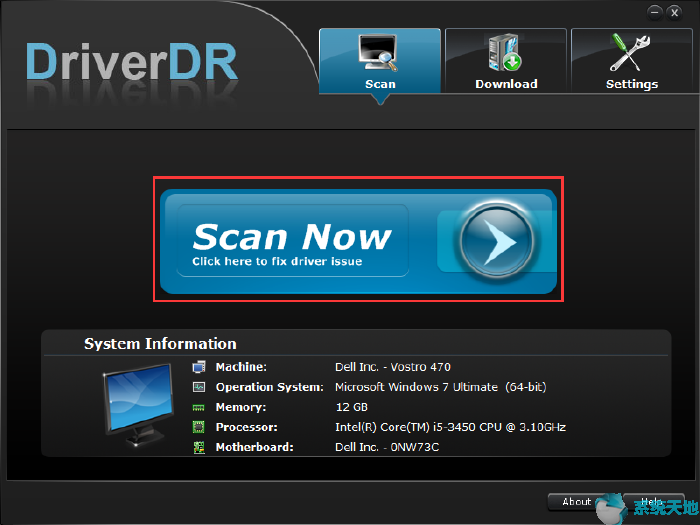
3、在Win10系统上安装下载的驱动程序。
当然,除了使用Driver Booster之外,您还可以选择在设备管理器中或从显卡或视频卡的官方网站或从计算机制造商处更新这些驱动程序。使用更新的显卡和图形驱动程序后,您最好尝试再次重新启动程序,也许这次它不会提醒您Xinput1_3.dll 丢失或未找到。
解决方案5:恢复丢失的Xinput1_3.dll 文件
虽然建议您不要从任何站点下载Xinput1_3.dll,但您无法单独通过DirectX安装包恢复它。由于您使用不同的DirectX 版本,因此您应该将以下常见步骤与实际案例结合起来。
1. 从其中下载适当的DirectX。
2. 在桌面上创建一个新文件夹并将其命名为DirectX。
3. 打开您刚刚在线下载的文件。
4. 单击“是”获取协议许可证。
5. 在“请键入要放置解压文件的位置”下,单击“浏览器”并选择刚刚设置的DirectX 文件夹。
6. 然后单击“确定”保存更改。
7. 双击DirectX 文件夹,其中可以存储某些文件,例如CAB(cabinet)文件、DLL 文件和exe 文件。
8. 从CAB 文件中找到丢失的Xinput1_3.dll。
9. 将其解压到易于查找的文件夹中。
10. 将DLL 文件复制到System32 文件夹。
11. 重新启动计算机。
现在您可以在Win10系统上看到恢复或恢复的Xinpout1_3.dll文件,并且可以毫不犹豫地玩游戏。
解决方案6:重新注册Xinput1_3.dll 文件
有时,当您的Xinpout1_3.dll在Win10系统中丢失或消失时,您需要取消注册并重新注册。这是非常万无一失的。
1. 单击“开始”并在搜索框中复制以下命令。然后按Enter 运行。
REGSVR32 -u xinput1_3.dll
REGSVR32 xinput1_3.dll
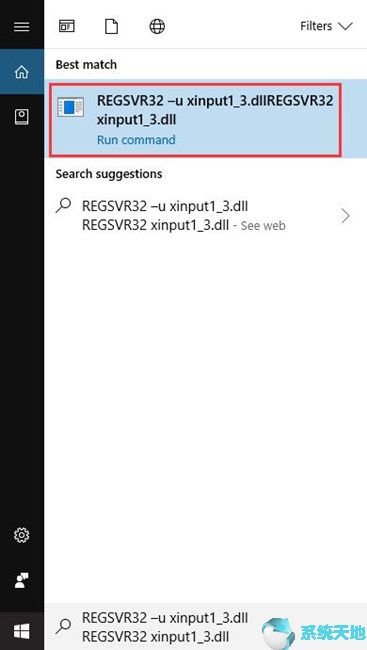
2. 关闭程序并重新启动计算机。当您启动Win10系统时,打开丢失的Xinput1_3.dll文件中出现的程序并检查它是否返回到您的PC。
总而言之,本文重点修复Xinout1_3.dll 丢失或未找到错误,并提供一些强大的解决方案。如果不幸您找不到出路,也许您必须卸载该程序并重新安装Windows 10。